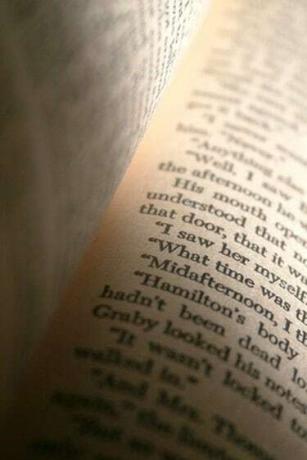
Копирање и лепљење олакшава рад са документима.
Када радите у програму Мицрософт Ворд, и копирање и лепљење текста и слика може вам уштедети много времена и труда. Копирање узима изабрани текст или слику и чува их тако да их можете преместити на друго место у документу или у потпуности на други документ. Лепљење узима оно што сте копирали и враћа у документ где год желите да се појави и колико год пута желите.
Копирај
Корак 1
Изаберите текст или слику коју желите да копирате. Урадите то тако што ћете померити курсор у доњи десни угао или горњи леви угао онога што желите да изаберете, кликните и превуците курсор у супротни угао. Такође можете направити изборе тако што ћете кликнути на почетак или крај жељеног избора, држати тастер „Схифт“ и притиснути стрелицу „десно“ или „лево“ да бисте истакли свој избор. Пречица "Цтрл"+"А" је такође корисна за истицање целог документа за избор.
Видео дана
Корак 2
Кликните десним тастером миша на свој избор.
Корак 3
Кликните на „Копирај“. Избор је сада копиран и додат у ваш Оффице међуспремник. Оффице Цлипбоард може да ускладишти до 24 копирана избора истовремено. Ови избори остају у Оффице међуспремнику све док не изађете из свих Мицрософт Оффице програма (напустите последња копирана ставка у вашој кеш меморији) или док поново не покренете рачунар (брисање Оффице Цлипбоард-а у потпуности). Тастер за пречицу за копирање селекције је "Цтрл"+"Ц", а такође можете копирати кликом на икону "Копирај" на стандардној траци са алаткама.
Залепите
Корак 1
Одлучите где желите да ваш избор иде у документу.
Корак 2
Померите курсор на локацију и кликните левим тастером миша. Појавиће се трепћућа линија. Можете фино подесити локацију линије притиском на тастере са стрелицама "десно", "лево", "горе" и "доле".
Корак 3
Притисните "Цтрл"+"В" да бисте налепили последњи копирани избор. Такође можете да налепите тако што ћете кликнути на дугме „Налепи“ на стандардној траци са алаткама или тако што ћете кликнути десним тастером миша на место где желите да налепите и изаберете „Налепи“.
Савет
Недавна издања програма Мицрософт Ворд вам омогућавају да кликнете и превучете свој избор да бисте убрзали процес копирања и лепљења. Само означите свој избор, кликните левим тастером миша курсором и превуците га на место које желите.
Отворите Оффице међуспремник тако што ћете два пута брзо заредом притиснути "Цтрл"+"Ц".
Ове методе копирања и лепљења текста и слика функционишу и са бројним другим Виндовс програмима, укључујући интернет претраживаче.



